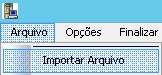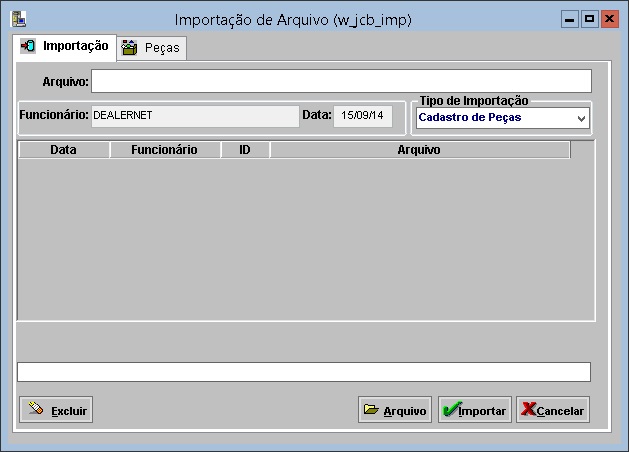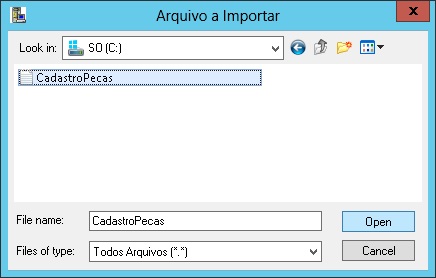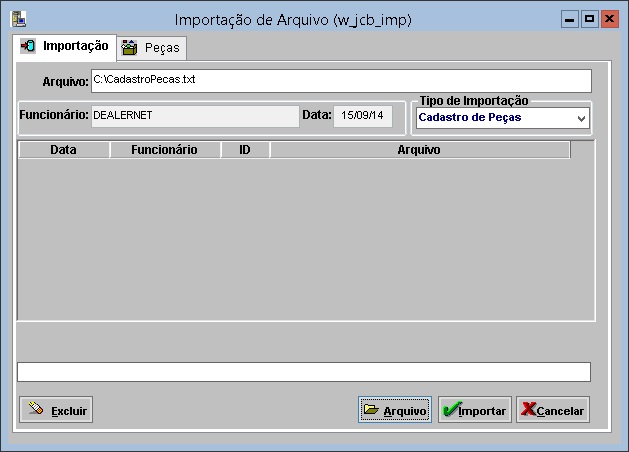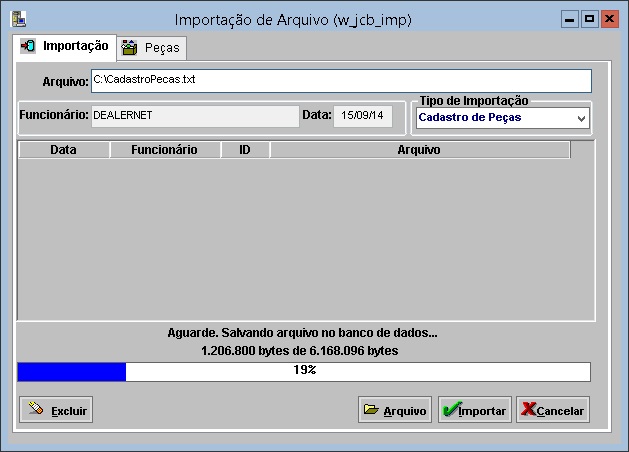De Dealernet Wiki | Portal de Soluçăo, Notas Técnicas, Versőes e Treinamentos da Açăo Informática
(âComo Importar o Cadastro de Peças) |
(âComo Importar o Cadastro de Peças) |
||
| (uma edição intermediåria não estå sendo exibida.) | |||
| Linha 41: | Linha 41: | ||
'''6.''' Processando importação; | '''6.''' Processando importação; | ||
| - | [[Arquivo: | + | [[Arquivo:Importacaocadastropecasjcb4.jpg]] |
'''7.''' Clique '''OK'''. Ir à aba ''Peças'' para registrar dados do arquivo importado no sistema; | '''7.''' Clique '''OK'''. Ir à aba ''Peças'' para registrar dados do arquivo importado no sistema; | ||
| - | [[Arquivo: | + | [[Arquivo:Importacaocadastropecasjcb5.jpg]] |
| - | '''8.''' Selecione a aba ''Peças'' e o '''Registro | + | '''8.''' Selecione a aba ''Peças'' e o '''Registro CP - CADASTRO DE PEĂAS'''; |
| - | '''9.''' | + | '''9.''' Selecione a '''ProcedĂȘncia'''. Informe o '''Fator PĂșblico''' e o '''Fator Garantia'''. Clique '''Processar'''; |
| + | |||
| + | '''Nota:''' | ||
| + | * Caso a opção ''Alterar a descrição do produto'' esteja marcada, a descrição do produto é alterada/atualizada. | ||
([[Arquivo:Importacao1.jpg]]): indica que o arquivo estĂĄ pronto para ser importado. | ([[Arquivo:Importacao1.jpg]]): indica que o arquivo estĂĄ pronto para ser importado. | ||
| Linha 55: | Linha 58: | ||
([[Arquivo:Importacao2.jpg]]): indica que o arquivo jĂĄ foi processado. | ([[Arquivo:Importacao2.jpg]]): indica que o arquivo jĂĄ foi processado. | ||
| - | [[Arquivo: | + | [[Arquivo:Importacaocadastropecasjcb6.jpg]] |
| - | '''10.''' | + | '''10.''' Atualizando os produtos cadastrados; |
| - | [[Arquivo: | + | [[Arquivo:Importacaocadastropecasjcb7.jpg]] |
| - | + | ||
| - | + | ||
| - | + | ||
| - | + | ||
| - | ''' | + | '''11.''' Arquivo processado. Clique '''OK'''; |
| - | [[Arquivo: | + | [[Arquivo:Importacaocadastropecasjcb8.jpg]] |
| - | ''' | + | '''12.''' Na aba ''Peças'' da janela ''Importação de Arquivo'' o Ăcone ([[Arquivo:Importacao3.jpg]]) mostra que o arquivo foi importado. |
| - | [[Arquivo: | + | [[Arquivo:Importacaocadastropecasjcb9.jpg]] |
Edição atual tal como 09h44min de 16 de setembro de 2014
Tabela de conteĂșdo |
Introdução
Eventualmente a Jcb envia arquivo Cadastro de Peças à Concessionåria para atualização. Esta importa suas informaçÔes através do sistema, que inclui automaticamente, as peças e a lista de preços.
ConfiguraçÔes
CĂłdigo Unidade do Produto Cadastrado
Cadastro de Materiais Sequencial
Importando Cadastro de Peças
Como Importar o Cadastro de Peças
MĂDULO INTEGRAĂĂO FĂBRICA
Ao receber arquivo JCB, salve-o em um diretório no computador; importe arquivo e processe seus registros. As informaçÔes das peças (lista de preço, histórico de preço) serão cadastradas/atualizadas no sistema.
1. No menu principal clique Arquivo e Importar Arquivo;
2. Na janela Importação de Arquivo, selecione a opção Cadastro de Peças;
3. Informe DiretĂłrio e Nome do Arquivo ou clique Arquivo para selecionĂĄ-lo;
4. Selecione arquivo no diretĂłrio onde foi salvo e clique Abrir;
5. ApĂłs selecionar o arquivo clique Importar;
6. Processando importação;
7. Clique OK. Ir à aba Peças para registrar dados do arquivo importado no sistema;
8. Selecione a aba Peças e o Registro CP - CADASTRO DE PEĂAS;
9. Selecione a ProcedĂȘncia. Informe o Fator PĂșblico e o Fator Garantia. Clique Processar;
Nota:
- Caso a opção Alterar a descrição do produto esteja marcada, a descrição do produto é alterada/atualizada.
(![]() ): indica que o arquivo estĂĄ pronto para ser importado.
): indica que o arquivo estĂĄ pronto para ser importado.
(![]() ): indica que o arquivo jĂĄ foi processado.
): indica que o arquivo jĂĄ foi processado.
10. Atualizando os produtos cadastrados;
11. Arquivo processado. Clique OK;
12. Na aba Peças da janela Importação de Arquivo o Ăcone (![]() ) mostra que o arquivo foi importado.
) mostra que o arquivo foi importado.